- Scoprire EaseUS
- Chi Siamo
- Recensioni & Premi
- Contatta EaseUS
- Rivenditore
- Affiliato
- Mio Conto
- Sconto Education
Sommario della pagina
Scopri L'autore
Aggiornato nel 11/11/2025
In questo articolo imparerai:
- Cos'è una scheda Mini SD
- Adattatore/lettore di schede Mini SD
- Come formattare la scheda Mini SD su Windows 10
- Come formattare la scheda Mini SD su Mac
- Scheda Mini SD VS Scheda Micro SD VS Scheda SD, quali sono le differenze
Cos'è una scheda Mini SD
La scheda Mini SD, abbreviazione di Mini Secure Digital Memory Card, deriva dalla scheda SD e le sue prestazioni non sono molto diverse dalla tradizionale scheda SD. La scheda Mini SD, come la scheda SD, ha una velocità di trasferimento dati di 2 MB al secondo e un interruttore di protezione da scrittura dei dati hardware, che può evitare il rischio di cancellazione accidentale del contenuto memorizzato.
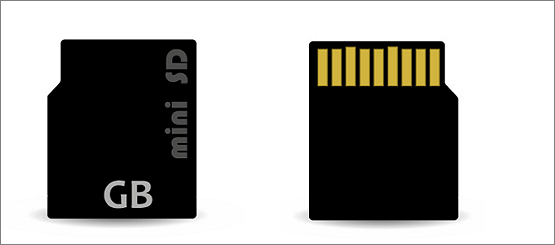
Le caratteristiche della scheda Mini SD sono:
- Taglia piccola. Il volume della scheda Mini SD è di soli 21,5×20x1,4 mm, solo il 37% delle dimensioni di una scheda SD.
- Prestazioni stabili. La scheda Mini SD può essere utilizzata con una scheda adattatore dedicata, completamente compatibile con uno slot per scheda SD standard.
- Design a basso consumo energetico. È più adatto per apparecchiature di comunicazione mobile rispetto alle schede SD.
A cosa serve la scheda Mini SD
Come altre schede di memoria flash rimovibili, una scheda Mini SD può essere utilizzata su dispositivi portatili come fotocamere o smartphone per archiviare vari tipi di file, tra cui foto, video, musica, documenti o programmi. È possibile utilizzare una scheda Mini SD in uno slot per schede SD tramite un lettore di schede. In questo modo potrai collegare la tua scheda Mini SD al computer per trasferire file.
Adattatore/lettore di schede Mini SD
La scheda Mini SD è stata sviluppata congiuntamente da Panasonic e SanDisk. Per rendere più semplice per più utenti il passaggio da una scheda di memoria all'altra e l'utilizzo della mini SD, SanDisk ha inoltre introdotto appositamente un adattatore o lettore di schede SD, che può essere utilizzato con fotocamere digitali, PDA e lettori musicali MP3 che attualmente utilizzano schede SD. .
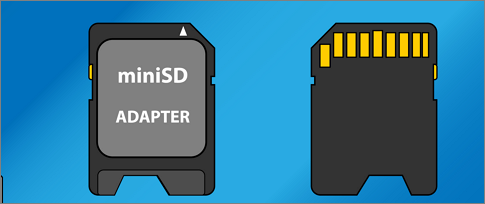
La scheda Mini SD ha le stesse prestazioni di lettura e scrittura e la grande capacità di una scheda di memoria SD. È completamente compatibile con le schede SD standard e può essere utilizzata come una normale scheda SD tramite l'adattatore per scheda SD incluso.
Come formattare la scheda Mini SD su Windows 10
Puoi formattare facilmente una scheda Mini SD su Windows 10 con i due metodi seguenti.
Metodo 1. Formatta la scheda Mini SD con uno strumento di gestione disco
Per formattare in modo sicuro la scheda Mini SD su Windows 10, puoi ricorrere a EaseUS Partition Master , un software di gestione del disco avanzato e intuitivo. Questo software consente di formattare e configurare in modo efficiente una scheda Mini SD con il file system desiderato in semplici clic.
Scarica gratuitamente questo gestore delle partizioni e segui i passaggi seguenti per formattare la scheda Mini SD.
Passo 1. Trova la tua scheda SD e fai clic con il pulsante destro del mouse sulla partizione che desideri formattare e scegli "Formatta".
Passo 2. Impostare una nuova etichetta di partizione, file system (NTFS/FAT32/EXT2/EXT3/EXT4/exFAT) e dimensione del cluster sulla partizione selezionata, quindi fare clic su "OK".
Passaggio 3. Fare clic su "Sì" nella finestra pop-up per continuare.
Passaggio 4. Fare clic sul pulsante "Esegui 1 attività" sulla barra degli strumenti, quindi fare clic su "Applica" per avviare la formattazione della scheda SD.
Altre funzionalità di EaseUS Partition Master che potrebbero piacerti anche:
Il tuo affidabile gestore di schede SD - EaseUS Partition Master
- Formatta o converti la scheda SD in FAT32, NTFS, exFAT o EXT.
- Clona la scheda SD su un altro disco rigido o dispositivo di archiviazione.
- Controlla e correggi l'errore del file system della scheda SD.
- Testare la velocità di lettura e scrittura della SD.
- Scarica e masterizza ISO di Windows su scheda SD, ecc.
Metodo 2. Formatta la scheda Mini SD con uno strumento di gestione disco
Inoltre, scopri come formattare una scheda Mini SD con Esplora file di Windows.
Passaggio 1. Collega la scheda Mini SD al computer con un adattatore per schede SD.
Passaggio 2. Premi i tasti Win + E per aprire Esplora risorse. Fai clic con il pulsante destro del mouse sulla scheda Mini SD, quindi seleziona "Formatta".
Passaggio 3. Specifica il file system e imposta una nuova etichetta per la tua scheda Mini SD. Fare clic su "Start" e "OK" per confermare la formattazione.

Come formattare la scheda Mini SD su Mac
I passaggi seguenti mostrano come formattare una scheda Mini SD su Mac utilizzando Utility Disco.
Passaggio 1. Collega la scheda Mini SD al Mac utilizzando un lettore di schede Mini SD.
Passaggio 2. Esegui Utility Disco sul tuo Mac.
Passaggio 3. Seleziona la tua scheda Mini SD. Scegli "Cancella" e quindi seleziona "Formatta".
Passaggio 4. Scegli un formato di file system. Se la tua scheda Mini SD è da 32 GB o superiore, scegli exFAT. Se è di 32 GB o inferiore, scegli FAT32.
Passaggio 5. Fare clic su "Cancella" quando viene visualizzato un messaggio pop-up.

Scheda Mini SD VS Scheda Micro SD VS Scheda SD, quali sono le differenze
Una scheda Mini SD è uguale a una scheda Micro SD? No, la scheda Mini SD e la scheda Micro SD sono due tipi di schede derivate dalle schede di memoria SD. Parleremo delle differenze tra la normale scheda SD, la scheda Mini SD e la scheda Micro SD nei seguenti punti.
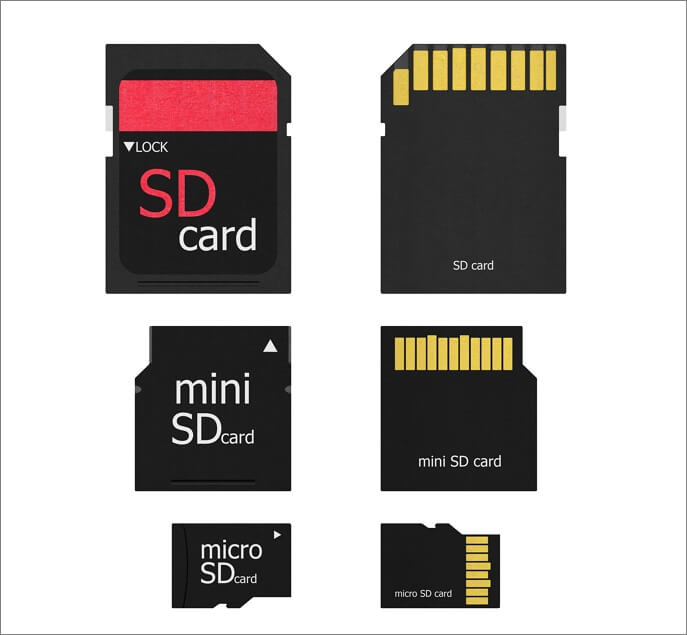
- Dimensioni fisiche: la dimensione di una normale scheda SD è di circa 1,25 × 0,95 pollici, la dimensione di una scheda Mini SD è 0,87 × 0,79 pollici e la dimensione di una scheda Micro SD è 0,43 × 0,59 pollici. Sia la scheda Mini SD che la scheda Micro SD possono essere utilizzate come schede SD tramite il lettore di schede o l'adattatore per schede. Ma la grande scheda SD non può entrare in uno slot per schede piccolo.
- Capacità di archiviazione: diverse schede SD seguono standard diversi, che influiscono sulla loro capacità di archiviazione massima. Lo standard della scheda SD originale consente una capacità massima di 2 GB, mentre una scheda che utilizza lo standard SD ad alta capacità può avere una capacità massima di 32 GB. Lo standard di capacità estesa SD consente capacità comprese tra 32 GB e 2 TB. Sono disponibili tre dimensioni di scheda SD e scheda SDHC. Tuttavia, le schede SDXC possono essere utilizzate solo come schede full-size o Micro SD.
- File System: a seconda dei diversi standard e delle diverse capacità, la scheda SD può scegliere diversi file system, alcuni supportano FAT16, altri supportano FAT32, altri supportano anche exFAT. Se la capacità della tua scheda SD è inferiore a 32 GB, puoi scegliere FAT16 o FAT32. Se la capacità è maggiore di 32 GB, puoi scegliere exFAT.
- Costo: in generale, le schede SD più piccole sono più costose di quelle più grandi. Ciò è in gran parte dovuto ai costi di produzione più elevati, poiché i componenti più piccoli richiedono una maggiore precisione di produzione. Tuttavia, il formato della carta solitamente ha un impatto maggiore sul costo rispetto al formato stesso. Ad esempio, una scheda SDXC di Classe 10 di dimensioni standard potrebbe essere più costosa di una scheda Micro SDHC di Classe 2, anche se la scheda di Classe 2 è fisicamente più piccola.
Panoramica della scheda Mini SD
Esistono tre tipi di schede SD: scheda SD, scheda Mini SD e scheda Micro SD, chiamata anche scheda TF. Sono solo di dimensioni diverse e compatibili tra loro.
La scheda Mini SD è di piccole dimensioni, stabile nelle prestazioni e relativamente comune. Essendo una scheda multimediale sottile, la scheda Mini SD è ampiamente utilizzata nel mercato della telefonia mobile, come Motorola MPX100, Panasonic X700, BQ S700 e altre marche di prodotti di telefonia mobile che la supportano. Allo stesso tempo, può essere utilizzata come una scheda SD standard tramite una scheda di espansione, il che è molto comodo.
Quando ottieni la scheda Mini SD desiderata e desideri configurarla per un utilizzo specifico, EaseUS Partition Master è uno strumento affidabile di cui ti puoi fidare e su cui fare affidamento.
Domande frequenti sulla scheda Mini SD
Se hai altre domande sulla gestione e lettura della scheda Mini SD, segui le domande e trova le risposte qui:
1. Come posso accedere alla mia scheda mini SD?
- Scollega o rimuovi la scheda Mini SD dal dispositivo di archiviazione.
- Inserisci la scheda Mini SD in un adattatore per scheda Mini SD e connettiti al PC.
- Apri Esplora file e controlla il contenuto della tua scheda Mini SD.
2. Come posso leggere la mia scheda mini SD senza adattatore?
- Inserisci la scheda Mini SD nei tuoi dispositivi di archiviazione o nel lettore multimediale.
- Collega il dispositivo di archiviazione o il lettore multimediale al computer tramite un cavo di collegamento USB.
- Apri Esplora file e controlla il contenuto della scheda SD.
3. Qual è il formato migliore per la scheda mini SD?
- Per i giochi, imposta FAT32 sulla scheda Mini SD.
- Per il trasferimento dei dati, imposta exFAT o NTFS sulla scheda Mini SD.
- Per l'utilizzo su computer Windows e Mac, imposta FAT32 o exFAT sulla scheda Mini SD.
Come possiamo aiutarti
Scopri L'autore
Pubblicato da Aria
Aria è una fan della tecnologia. È un onore essere in grado di fornire soluzioni per i tuoi problemi con il computer, come il backup dei file, la gestione delle partizioni e problemi più complessi.
Recensioni dei Prodotti
-
Mi piace il fatto che le modifiche apportate con EaseUS Partition Master Free non vengano immediatamente applicate ai dischi. Rende molto più semplice immaginare cosa accadrà dopo aver apportato tutte le modifiche. Penso anche che l'aspetto generale di EaseUS Partition Master Free renda semplice qualsiasi cosa tu stia facendo con le partizioni del tuo computer.
Scopri di più -
Partition Master Free può ridimensionare, spostare, unire, migrare e copiare dischi o partizioni; convertire disco tra logico e primario, modificare etichetta, deframmentare, controllare ed esplorare la partizione; e altro ancora. Un aggiornamento premium aggiunge supporto tecnico gratuito e la possibilità di ridimensionare i volumi dinamici.
Scopri di più -
Non eseguirà l'immagine calda delle tue unità né le allineerà, ma poiché è abbinato a un gestore delle partizioni, ti consente di eseguire molte attività contemporaneamente, invece di limitarti a clonare le unità. Puoi spostare le partizioni, ridimensionarle, deframmentarle e altro ancora, insieme agli altri strumenti che ti aspetteresti da uno strumento di clonazione.
Scopri di più
Articoli Relativi
-
Come unire spazio non allocato Windows 11/10/7
![author icon]() Elsa/11/11/2025
Elsa/11/11/2025 -
Come ricostruire MBR, riparare MBR danneggiato
![author icon]() Lucas/11/11/2025
Lucas/11/11/2025 -
Come disinstallare aggiornamento Windows 11 24h2 | Sicuro e veloce
![author icon]() Aria/11/11/2025
Aria/11/11/2025 -
Come abilitare l'avvio protetto per Valorant [Guida completa 2025]
![author icon]() Aria/11/11/2025
Aria/11/11/2025
EaseUS Partition Master

Gestisci le partizioni e ottimizza i dischi in modo efficiente
